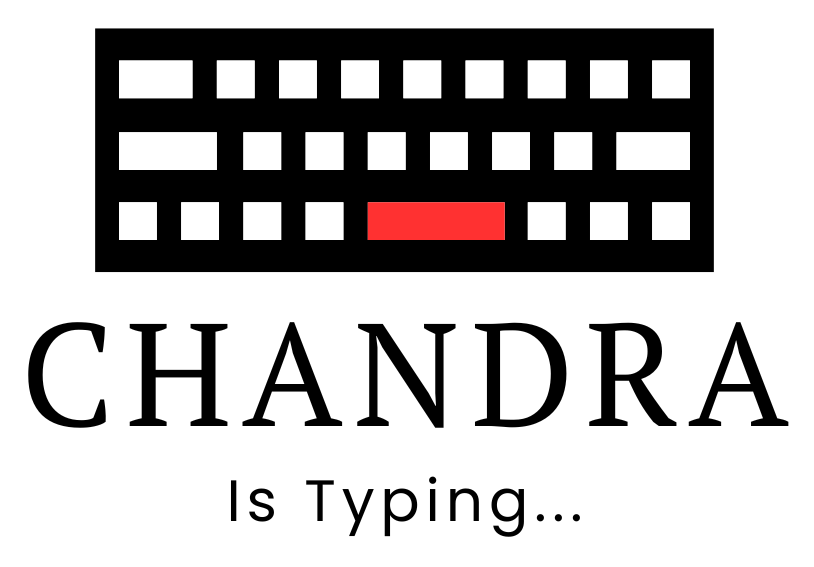- Home
- »
- Scripting & Automasi
- »
- Bash Basic
- »
- Bash #1 Basic Command
Share:
Table of Contents
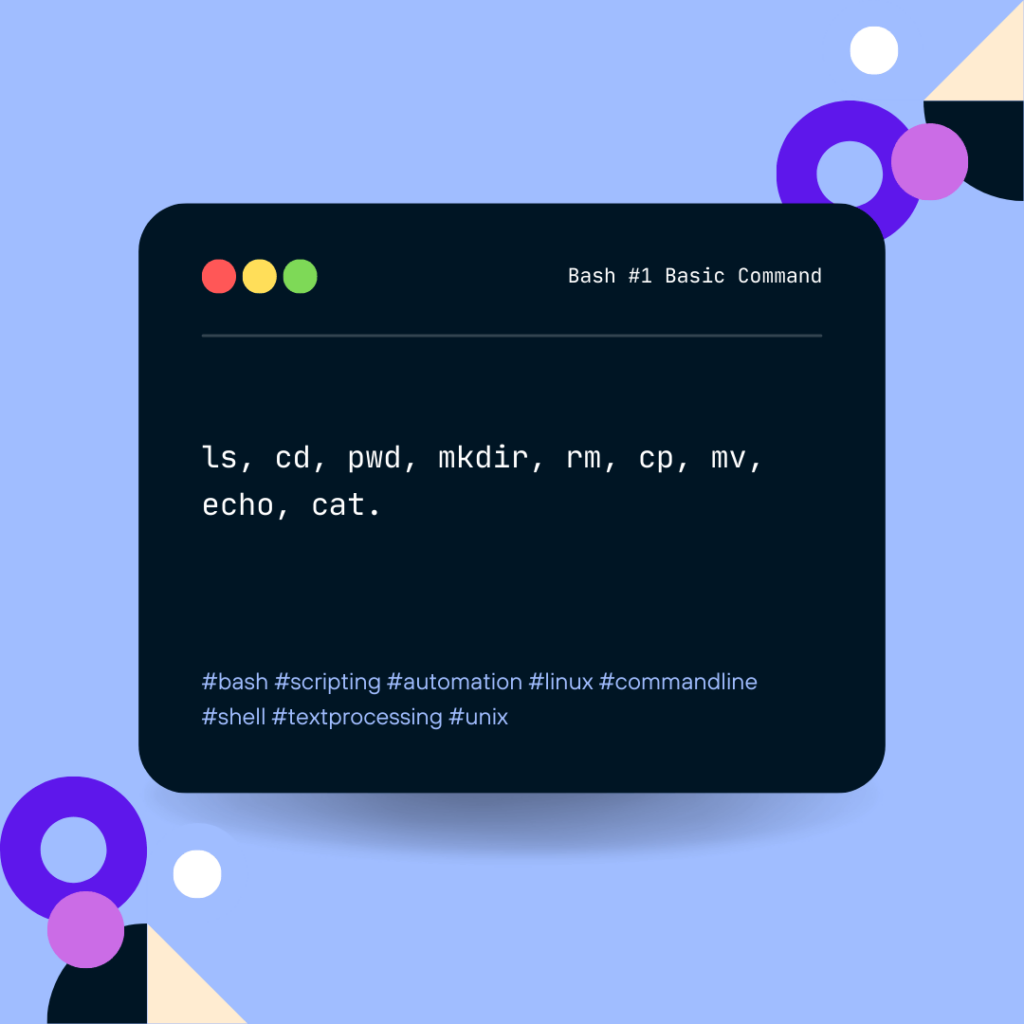
🖥️ Pengantar
Bash (Bourne Again Shell) adalah shell default di banyak distribusi Linux dan Unix. Pemahaman tentang perintah dasar Bash sangat penting untuk navigasi, manipulasi file, dan pengelolaan sistem dengan efisien. Artikel ini akan menjelaskan secara mendalam perintah-perintah berikut:
ls – Melihat isi direktori
cd – Berpindah direktori
pwd – Menampilkan direktori saat ini
mkdir – Membuat direktori baru
rm – Menghapus file atau direktori
cp – Menyalin file atau direktori
mv – Memindahkan atau mengganti nama file
echo – Menampilkan teks atau variabel
cat – Menampilkan isi file
Mari kita bahas satu per satu dengan contoh penggunaannya! 🚀
📌 1. ls – Melihat Isi Direktori
Perintah ls digunakan untuk menampilkan daftar file dan direktori dalam sebuah direktori.
🔹 Sintaks Dasar:
ls [opsi] [direktori] |
🔹 Contoh Penggunaan:
ls # Menampilkan daftar file dan folder di direktori saat ini |
📌 2. cd – Berpindah Direktori
Perintah cd digunakan untuk berpindah ke direktori lain.
🔹 Sintaks Dasar:
cd [nama_direktori] |
🔹 Contoh Penggunaan:
cd /home/user/Documents # Berpindah ke direktori Documents |
📌 3. pwd – Menampilkan Direktori Saat Ini
Perintah pwd digunakan untuk mengetahui lokasi direktori kerja saat ini.
🔹 Sintaks Dasar:
pwd |
🔹 Contoh Penggunaan:
pwd # Menampilkan path lengkap dari direktori saat ini |
📌 4. mkdir – Membuat Direktori Baru
Perintah mkdir digunakan untuk membuat direktori baru.
🔹 Sintaks Dasar:
mkdir [nama_direktori] |
🔹 Contoh Penggunaan:
mkdir Project # Membuat folder bernama Project |
📌 5. rm – Menghapus File atau Direktori
Perintah rm digunakan untuk menghapus file atau direktori.
🔹 Sintaks Dasar:
rm [opsi] [file/direktori] |
🔹 Contoh Penggunaan:
rm file.txt # Menghapus file |
⚠️ Hati-hati! Penghapusan menggunakan rm tidak dapat dikembalikan.
📌 6. cp – Menyalin File atau Direktori
Perintah cp digunakan untuk menyalin file atau folder.
🔹 Sintaks Dasar:
cp [opsi] [sumber] [tujuan] |
🔹 Contoh Penggunaan:
cp file1.txt file2.txt # Menyalin file1.txt ke file2.txt |
📌 7. mv – Memindahkan atau Mengganti Nama File
Perintah mv digunakan untuk memindahkan file atau mengganti namanya.
🔹 Sintaks Dasar:
mv [sumber] [tujuan] |
🔹 Contoh Penggunaan:
mv oldname.txt newname.txt # Mengganti nama file |
📌 8. echo – Menampilkan Teks atau Variabel
Perintah echo digunakan untuk mencetak teks atau variabel ke output terminal.
🔹 Sintaks Dasar:
echo [teks atau variabel] |
🔹 Contoh Penggunaan:
echo “Hello, World!” |
📌 9. cat – Menampilkan Isi File
Perintah cat digunakan untuk membaca dan menampilkan isi file di terminal.
🔹 Sintaks Dasar:
cat [nama_file] |
🔹 Contoh Penggunaan:
cat file.txt # Menampilkan isi file.txt |
🏁 Kesimpulan
Perintah dasar Bash ini adalah fondasi untuk bekerja dengan terminal Linux. Memahami cara menggunakannya akan meningkatkan efisiensi dalam mengelola file dan sistem.
Artikel Selanjutnya: 📂 File and Directory Manipulation Executing – Mengelola file dan direktori dengan touch, mkdir, rm -r, find, chmod, dan chown.
📚 Daftar Pustaka
Shotts, W. E. (2019). The Linux Command Line: A Complete Introduction. No Starch Press.
GNU Bash Manual (2023). GNU Bash Reference Manual. Retrieved from https://www.gnu.org/software/bash/manual/
Linux Documentation Project. (2023). Bash Guide for Beginners. Retrieved from https://tldp.org/LDP/Bash-Beginners-Guide/html/